Como imprimir e-mails sem cortar nas laterais no Outlook?
Ao imprimir um e-mail no Outlook, o corpo da mensagem é cortado na lateral esquerda/direita devido a uma imagem larga, tabela ou outros objetos. Este método apresentará soluções para imprimir e-mails sem cortes no Outlook.
- Imprima e-mails sem cortar nas laterais usando margens estreitas e orientação paisagem
- Imprima e-mails sem cortar nas laterais usando orientação paisagem e Ajustar para Caber
Imprima e-mails sem cortar nas laterais usando margens estreitas e orientação paisagem
Este método irá guiá-lo para alterar a orientação do papel de Retrato para Paisagem e estreitar as margens do papel para evitar que o corpo da mensagem seja cortado ao imprimir no Outlook.
1. Selecione o e-mail que deseja imprimir e clique em "Arquivo" > "Imprimir".
2. Agora especifique a impressora que você usará, selecione o "Estilo de Memorando" na seção "Definir", e depois clique no botão "Opções de Impressão".
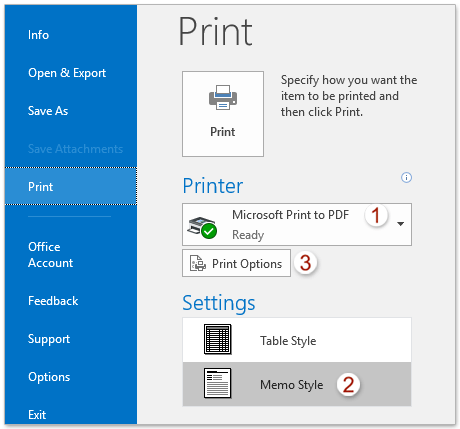
3. Na caixa de diálogo Imprimir, clique no botão "Configuração da Página".
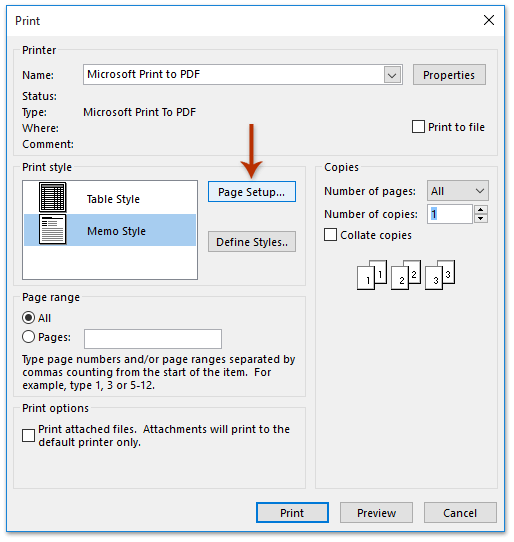
4. No diálogo Configuração da Página: Estilo de Memorando, vá para a aba "Papel", ajuste as margens e a orientação conforme segue:
- Na seção "Margens", digite números menores para estreitar as margens.
- Na seção "Orientação", selecione "Paisagem".
Em seguida, clique em "OK".

5. De volta à caixa de diálogo Imprimir, clique em "Imprimir" para imprimir diretamente ou clique em "Visualizar" para verificar o layout antes de imprimir.
Imprima e-mails sem cortar nas laterais usando orientação paisagem e Ajustar para Caber
Se você tiver o Kutools para Outlook instalado, pode aplicar seu recurso de "Impressão Avançada" para encolher o e-mail para caber no papel ao imprimir no Outlook.
1. Selecione o e-mail que deseja imprimir e clique em "Kutools Plus" > "Impressão Avançada".

2. No diálogo de Impressão Avançada aberto, clique no botão "Visualizar".
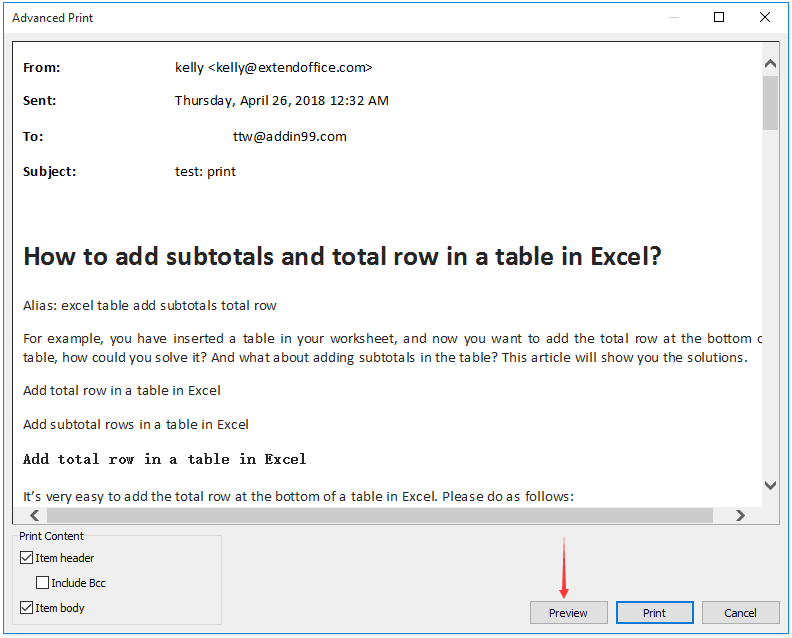
3. No diálogo Visualização de Impressão, clique no botão "Paisagem", selecione "Ajustar para Caber" no menu suspenso à direita e depois clique no botão "Imprimir".
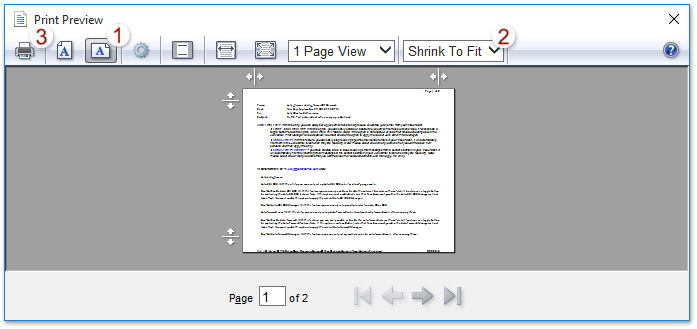
Observação: Você também pode clicar no botão "Configuração da Página", então no diálogo Configuração da Página:
- Selecione "Paisagem"
- Marque "Ativar Ajuste para Caber"
- Ajuste as margens conforme necessário
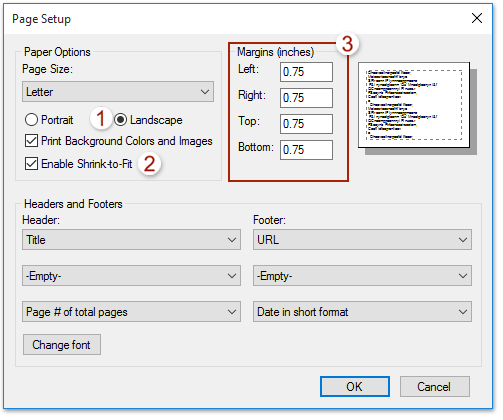
4. No diálogo final de Impressão, especifique a impressora e clique em "Imprimir".
Demonstração: imprimir e-mails sem cortar nas laterais no Outlook
Artigos Relacionados
Imprimir e-mails em ordem cronológica (invertida) no Outlook
Imprimir contatos com notas ou apenas notas de contato no Outlook
Imprimir um e-mail incluindo imagem/cor de fundo no Outlook
Imprimir resultados da pesquisa no Outlook
Melhores Ferramentas de Produtividade para Office
Notícia de Última Hora: Kutools para Outlook Lança Versão Gratuita!
Experimente o novo Kutools para Outlook com mais de100 recursos incríveis! Clique para baixar agora!
📧 Automação de E-mail: Resposta automática (Disponível para POP e IMAP) / Agendar Enviar Email / CC/BCC automático por Regra ao Enviar Email / Encaminhamento automático (Regra avançada) / Adicionar Saudação automaticamente / Dividir automaticamente Emails com múltiplos destinatários em Email individuais ...
📨 Gerenciamento de Email: Recallar Email / Bloquear emails fraudulentos por Assunto e outros critérios / Excluir Duplicado / Pesquisa Avançada / Organizar Pastas ...
📁 Anexos Pro: Salvar em Lote / Desanexar em Lote / Comprimir em Lote / Salvar automaticamente / Desanexar automaticamente / Auto Comprimir ...
🌟 Magia da Interface: 😊Mais emojis bonitos e legais / Notificações de emails importantes / Minimizar Outlook em vez de fechar ...
👍 Recursos de um clique: Responder a Todos com Anexos / Emails Anti-Phishing / 🕘Exibir o fuso horário do remetente ...
👩🏼🤝👩🏻 Contatos e Calendário: Adicionar contato em lote dos Email selecionados / Dividir um Grupo de Contatos em grupos individuais / Remover lembrete de aniversário ...
Utilize o Kutools no idioma que preferir — disponível em Inglês, Espanhol, Alemão, Francês, Chinês e mais de40 outros!


🚀 Download com um clique — Baixe todos os complementos de Office
Recomendado fortemente: Kutools para Office (5 em1)
Um clique para baixar cinco instaladores de uma vez — Kutools para Excel, Outlook, Word, PowerPoint e Office Tab Pro. Clique para baixar agora!
- ✅ Comodidade em um clique: Baixe todos os cinco pacotes de instalação em uma única ação.
- 🚀 Pronto para qualquer tarefa no Office: Instale os complementos que você precisa, quando precisar.
- 🧰 Inclui: Kutools para Excel / Kutools para Outlook / Kutools para Word / Office Tab Pro / Kutools para PowerPoint